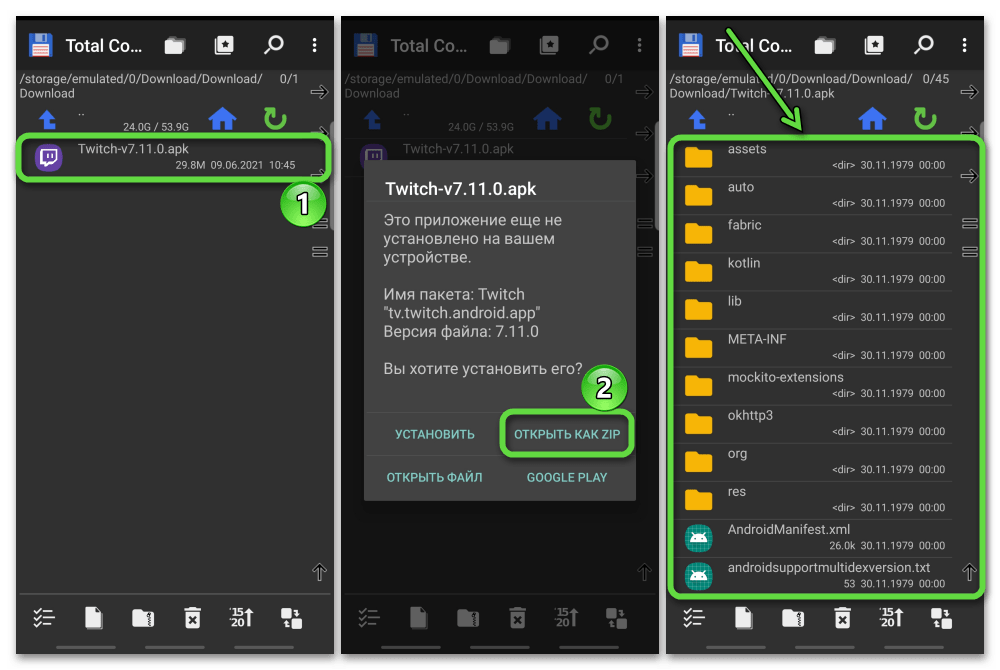Как разблокировать приложение в родительском контроле
Как разблокировать устройство ребенка:
1. На устройстве ребенка нажмите Родительский доступ.
2. Введите пароль от аккаунта, который используется для родительского контроля. Если запрос на ввод пароля не появился, убедитесь, что устройство ребенка включено и подключено к Интернету.
3. Нажмите Далее.
03.05.2023 Как установить файл APK при родительском контроле
С развитием технологий и увеличением количества мобильных устройств, количество детей, использующих смартфоны и планшеты с раннего возраста, также значительно выросло. При этом, родители зачастую беспокоятся о безопасности и контроле доступа к приложениям и контенту на устройствах своих детей
В этой связи, родительский контроль является очень важной функцией для продуктов, которые предназначены для детей. Однако, иногда может возникнуть необходимость устанавливать приложения, которые не находятся в Google Play
В таких случаях необходимо знать, как установить файл APK при родительском контроле.
Во-первых, для установки локального apk файла необходимо открыть приложение Family Link на контролирующем устройстве, затем открыть профиль ребенка и найти устройство ребенка. Далее нужно нажать на «Настройки» и активировать переключатель «Приложения из неизвестных источников».
Если при установке из Google Play на устройстве стоит родительский контроль, то для установки приложения необходимо зайти в настройки приложений и уведомлений, выбрать Google Play и Хранилище. Затем родительские настройки и PIN-код будут сброшены, после чего нужно перейти в приложение Google Play и при настройке родительского контроля установить новый PIN-код.
Также для установки приложения при родительском контроле можно зайти в Play Market и открыть настройки магазина. Нужно выбрать «Личное» и найти «Родительский контроль». Затем нужно активировать защиту и набрать PIN-код, после чего можно установить фильтры и указать, с какого возраста можно скачивать программы на телефон.
Если требуется разрешить установку из неизвестных источников в приложении Family Link, нужно войти в аккаунт администратора, выбрать учетку ребенка и нажать на кнопочку «Настройка». Затем нужно сдвинуть флажок «Приложения из неизвестных источников».
Если же нужно снять ограничения в родительском контроле, то в приложении Family Link необходимо выбрать имя ребенка, для которого нужно отключить родительский контроль, нажать на «Настройки», выбрать «Информация об аккаунте» и нажать на «Отключить родительский контроль».
Наконец, чтобы разрешить установку сторонних приложений в родительском контроле, нужно зайти в приложение Family Link, выбрать профиль ребенка и нажать на «Управление устройствами», затем на «Ограничения для приложений». Необходимо выбрать нужное приложение и нажать на «Разрешать всегда».
В целом, установка файлов APK при родительском контроле может быть немного сложной задачей, но, следуя описанным выше инструкциям, это можно сделать без особых проблем. Таким образом, при наличии правильной информации, родители могут легко контролировать доступ к приложениям и контенту, которые используют их дети на мобильных устройствах.
Проверка версии приложения
У каждого apk-файла, как и у приложений в Google Play, имеется своя минимальная версия операционной системы, при наличии которой и будет осуществляться инсталляция. Если версия Андроида ниже, чем рекомендуемая версия устанавливаемого apk, то вполне понятно, почему возникает синтаксическая ошибка.
Для решения этой проблемы есть 3 способа:
- Найти версию программы, которая будет соответствовать версии вашего Android;
- Обновить ОС на устройстве до максимальной версии, соответствующей приложению;
- Искусственно изменить требования версии через специальный инструмент.
Думаю, что в первых двух вариантах все понятно. Мы же специально рассмотрим и третий вариант с использованием отдельной программы, которая позволит нам изменить требуемую версию операционной системы и корректно установить apk файл. Это в основном подходит тем пользователям, у кого установлена старая версия ОС.
Редактирование файла программой APK Editor
Для работы требуется программа APK Editor. Она есть в двух версиях. Нужна Pro версия, так как именно в ней активирована функция редактирования нужных нам параметров. Стоимость на данный момент составляет 159 рублей. Это небольшая цена за такой прекрасный пакет инструментов.
https://youtube.com/watch?v=5rEt7U68quo
- удалять лишние рекламные объявления;
- менять фон изображений, макеты, разрешение;
- русифицировать интерфейс и пункты меню;
- поменять текст;
- добавить какие-то свои кнопки и вкладки.
Для простых операций не требуется особых навыков, а вот для сложной модификации приложения уже нужны профессиональные навыки работы с подобными инструментами и знание архитектуры приложений под нашу ОС.
Зайдите в Google Play и скачайте Pro версию на свой смартфон. Откройте программу.
Далее кликните по вкладке «Выберите apk-файл» и укажите путь к приложению, которое не устанавливается на вашем смартфоне.
Нажмите на этом файле и подержите несколько секунд палец, чтобы появилось контекстное меню. В нем выберите пункт «Редактирование ресурсов»
Внимание! Здесь может появиться ошибка «Невозможно разобрать apk-файл». Это нормальное явление, которое не влияет на нашу процедуру
Просто проигнорируйте данное оповещение.
Перед вами появится большое количество строчек и подписей на английском языке, но нужно кликнуть по вкладке «Манифест», которая расположена в правом нижнем углу экрана.
Ждете, пока система прогрузит все файлы. Появится большой список строк и различных параметров.
Нужно найти параметр «uses-sdk android:minSdkVersion». Он может быть как в начале списка, так и в середине. Но обычно встречается вначале. Нажмите на него, чтобы появилось меню редактирования. Здесь появится две вкладки, в которых будет написано двухзначное число. Это число и указывает на минимальную версию операционной системы Android, с которой будет работать телефон.
Ниже мы предоставили таблицу, чтобы вы могли понять, на какие именно значения нужно менять данные параметры.
| Версия операционной системы | Код (API) | Код версии (название ОС) |
|---|---|---|
| Android 5.1 | 22 | LOLLIPOP_MR1 |
| Android 5.0 | 21 | LOLLIPOP |
| Android 4.4W | 20 | KITKAT_WATCH |
| Android 4.4 | 19 | KITKAT |
| Android 4.3 | 18 | JELLY_BEAN_MR2 |
| Android 4.2, 4.2.2 | 17 | JELLY_BEAN_MR1 |
| Android 4.1, 4.1.1 | 16 | JELLY_BEAN |
| Android 4.0.3, 4.0.4 | 15 | ICE_CREAM_SANDWICH_MR1 |
| Android 4.0, 4.0.1, 4.0.2 | 14 | ICE_CREAM_SANDWICH |
| Android 3.2 | 13 | HONEYCOMB_MR2 |
| Android 3.1.x | 12 | HONEYCOMB_MR1 |
| Android 3.0.x | 11 | HONEYCOMB |
| Android 2.3.4 Android 2.3.3 | 10 | GINGERBREAD_MR1 |
| Android 2.3.2 Android 2.3.1 Android 2.3 | 9 | GINGERBREAD |
Изменили значения? Отлично! Теперь нажимаете кнопку «Сохранить», после чего система обратно переадресует на экран с другими строчками и параметрами. Здесь в верхнем правом углу еще раз нужно кликнуть по вкладке «Сохранить» и дождаться, пока система заново пересоберет файл и сохранит его.
Процесс сборки файла напрямую зависит от объема информации, которая в нем хранится. Чем больше весит apk-файл, тем дольше будет программа компилировать приложение, поэтому ждите до конца и не думайте, что телефон завис!
В конце появится оповещение о том, что apk-файл сохранен, и рядом будет полный путь этого приложения. Можете попробовать установить его из этого же меню, так как будет вкладка «Установить» или можете проследовать через файловый менеджер к папке с сохранением и попробовать инсталлировать приложение оттуда. Если вы все сделали правильно, то установка будет успешной.
Откуда и как можно скачать APK-файлы на андроид
Когда есть понимание того, что такое установочный файл APK, то возникает резонный вопрос, откуда можно скачать подобные архивы и как это сделать. Мест, на самом деле, очень много, но подразделяются они всего на два вида: официальный магазин и сторонние ресурсы. Далее подробнее рассказано об этом.
Google Play Store
Самым массовым и популярным источников файлов APK является официальный цифровой магазин от Google Play Market. Он также еще и самый безопасный ресурс, с которого можно скачивать любые приложения без опасений, что они могут навредить гаджету или украсть личные данные.
Важно! Google Play по умолчанию предустановлен в каждый релиз даже самой старой версии Android, поэтому скачивать его отдельно не требуется, что очень удобно. Единственный нюанс заключается в том, что магазин не дает возможности загрузить все компоненты по отдельности, а сразу же скачивает APK и устанавливает его, то есть происходит разархивация в автоматическом режиме
Это удобно для большинства пользователей, которым не интересно, что внутри их игры или программы. Им важен конечный результат
Единственный нюанс заключается в том, что магазин не дает возможности загрузить все компоненты по отдельности, а сразу же скачивает APK и устанавливает его, то есть происходит разархивация в автоматическом режиме. Это удобно для большинства пользователей, которым не интересно, что внутри их игры или программы. Им важен конечный результат.
Наиболее безопасный способ скачки — использование Google Play
Неофициальные источники
Для опытных пользователей гораздо выгоднее получать на выходе готовый APK-файл, который можно распаковать и отредактировать. Даже если этого делать не нужно, то сторонние и неофициальные источники будут кстати.
Дело не только в том, что с их помощью можно получить файл без его автоматической установки. Они предлагают множество программ и взломанных игр, которые нарушают правила размещения в официальном магазине Play Market, но являются очень полезными. Так, в магазине нельзя найти взломанные программы, моды к ним, приложения для получения прав суперпользователя и т. д.
Обратите внимание! Любое скачивание со сторонних ресурсов может обернуться для пользователя тем, что он занесет в операционную систему вирус, который выведет ее из строя или будет тихо воровать пароли или майнить с помощью системных ресурсов смартфона. Нужно быть предельно осторожным и скачивать игры или программы с проверенных временем сайтов
Для доступа на некоторые иностранные ресурсы потребуется VPN
Как включить установку APK для конкретного приложения на Android
В некоторых телефонах Android есть функция, позволяющая разрешить установку APK только из определенных источников. На этих телефонах вам необходимо включить опцию установки APK для каждого приложения, которое вы будете использовать для загрузки APK.
Например, если вы будете использовать Chrome для загрузки и установки APK-файлов, вам необходимо включить опцию установки APK для Chrome.
- Откройте приложение «Настройки» и нажмите «Приложения и уведомления».
- Прокрутите вниз и коснитесь последнего параметра с надписью Доступ к специальному приложению.
- На следующем экране выберите Установить неизвестные приложения .
- Выберите приложение, которое вы будете использовать для установки APK. В большинстве случаев это будет либо ваш браузер, либо файловый менеджер.
- Включите параметр Разрешить из этого источника .
Декомпиляция приложений
В статье мы работали только с дизассемблированным кодом приложения, однако если в большие приложения вносить более серьезные изменения, разобраться в коде smali будет гораздо сложнее. К счастью, мы можем декомпилировать код dex в Java-код, который будет хоть и не оригинальным и не компилируемым обратно, но гораздо более легким для чтения и понимания логики работы приложения. Чтобы сделать это, нам понадобятся два инструмента:
Использовать их следует так. Сначала запускаем dex2jar, указывая в качестве аргумента путь до apk-пакета:
В результате в текущем каталоге появится Java-пакет mail.jar, который уже можно открыть в jd-gui для просмотра Java-кода.
Способ средней сложности
Если у вас нет доступа в интернет или по какой-то другой причине вы не можете использовать браузер, есть возможность установить приложение с настольного компьютера.
С помощью браузера на компьютер скачайте APK. Затем подключите смартфон к компьютеру и скопируйте на него файл. Если раньше вы никогда не делали этого, нужно будет включить отладку по USB.
Для этого выберите «Настройки», прокрутите вниз до пункта «Об устройстве» и семь раз нажмите «Номер сборки». Это откроет вам скрытое меню разработчика. Вернитесь в «Настройки», выберите «Параметры разработчика» и нажмите «Отладка по USB». Установите флажок напротив пункта «Отладка по USB».
Теперь вы можете подключить смартфон к компьютеру при помощи USB-кабеля. Устройство должно определиться так же, как карта памяти или флешка. Переместите файл, скачанный с сайта, на смартфон. Вот что нужно сделать для этого:
- Найдите нужный файл на компьютере.
- Кликните по нему правой кнопкой мышки и выберите пункт «Копировать».
- Найдите на ПК смартфон, который отображается как съемный диск.
- Откройте его и найдите папку /sdcard/download.
- Скопируйте APK в эту папку.
После завершения копирования используйте менеджер файлов на смартфоне, чтобы найти его и запустить.
Если у вас нет USB-кабеля, можно установить WiFi FTP-Server из Google Play, а затем использовать FTP-клиент на компьютере для переноса файла. Но это более сложный вариант, USB-кабель обычно легче найти.
Особенности
Программа представляет собой профессиональную утилиту, которая в руках продвинутых пользователей может стать мощным инструментом для редактирования приложений для android. Функционал практически не отличается от аналогичного программного обеспечения для персональных компьютеров.
Что умеет данная утилита?
- Изменять (переводить) названия других приложений.
- Изменять макеты архитектуры, цвета, шаблоны графических настроек (например, размер иконок).
- Изменять звуковое оформление, медиафайлы.
- Удалять рекламу.
- Обходить блокировку платного контента.
- Переносить приложение из внутренней памяти устройства на SD-карту.
- Изменять разрешение и многое другое.
Чтобы понять, как пользоваться утилитой, необходимо скачать apk editor pro и зайти в меню. Затем выбрать либо уже установленное приложение на андроиде, либо его apk файл. После этого по умолчанию откроются данные, которые пользователь может изменить:
- редактирование ресурсов;
- замена файлов;
- общее редактирование;
- редактирование данных.
Программа предложит установить измененный вариант. Не во всех случаях это срабатывает, поэтому старая версия должна быть удалена вручную и установлена новая. После удаления следует выбрать папку apk editor (для удобства можно воспользоваться ES Проводником) среди программ на андроиде и найти измененный файл приложения, установить его на устройство.
Программа отличается удобным интерфейсом. Навигация довольно проста, но пользователю необходимо иметь базовые знания английского, чтобы разобраться.
My APK
Существует возможность многократного ускорения процесса установки программ из APK формата с помощью специального приложения – My APK. Он является популярным менеджером, предназначенным к работе с инсталляторами и уже установленными программами.
Алгоритм действий:
- Активируйте и разрешите устройству осуществлять установку программ из неизвестных источников.
- Запустите программу и в верхнем правом углу нажмите на кнопку “apks”.
- В результате недолгого сканирования перед вами появится список со всеми файлами APK формата, находящимися на устройстве.
- Среди предложенного списка найдите необходимый. Для удобства можно воспользоваться фильтром поиска по дате или названию.
- Нажмите на нужный файл, после чего появится окно с расширенными свойствами. Прочтите информацию и нажмите на троеточие в нижнем правом углу.
- В открывшемся контекстном меню активируйте пункт установки.
Использовать вышеописанный способ и программу удобно, в случае если вам неизвестно местонахождение файла или их у вас скачано много.
APK файл для Android — что это такое и как его открыть?
Для загрузки игр и приложений на Андроид стоит понимать, что это — расширение APK. Android Package Kit — файловый формат, используемый для установки программного обеспечения на Android и включающий в себя его архивированные компоненты. Одного такого файла достаточно для инсталляции работоспособного приложения. АПК поддерживается не только платформой Android. С помощью специальных утилит открывать их можно на Windows, Linux или Mac.
Предназначение АПК — быстрая инсталляция программного обеспечения. При его запуске поочерёдно распаковываются все компоненты из состава архива. Кроме того, они используются самими разработчиками, которые могут извлекать фрагменты приложения и работать с ними — редактировать, выполнять отладку и т.д.
Немного теории
- Apk – это формат установочного пакета для операционной системы Android. Представляет собой один файл, в названии которого после точки написано apk.
- Сам по себе файл является архивом, в котором лежит вся необходимая информация – это изображения, программный код и составляющие программы, как ей вести себя на таком-то таком-то устройстве и так далее.
- Открыть файл можно с помощью обычного архиватора, а ещё лучше из тотал командера. Это для тех, кому особенно интересно посмотреть, что же находится внутри.
- Файлы нужны для того, чтобы самостоятельно устанавливать сторонние приложения, которых или нет на маркете, или лень их там искать. Как устанавливать, смотрим и читаем ниже.
Способ 1: Файловые менеджеры
В Google Play Маркете достаточно файловых менеджеров с функцией распаковки ZIP-архивов – RS File Manager, X-plore File Manager, MK Explorer и др. Мы покажем, как открыть пакет для Android на примере проводника Total Commander, но, чтобы просматривать содержащиеся там файлы с кодами, понадобится специальный редактор, например, приложение «Code Editor».
- Запускаем Тотал Коммандер, находим загруженный APK-файл, тапаем по нему, в меню выбираем «Открыть как ZIP» и просматриваем список входящих в него компонентов.
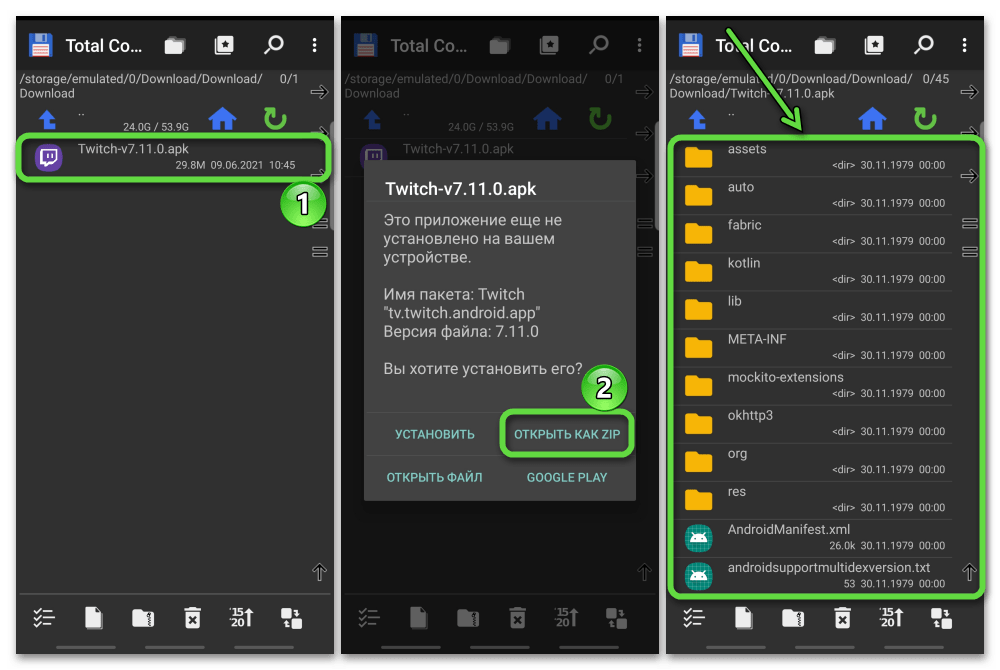
Чтобы открыть какой-нибудь файл с кодом, нажимаем на него, затем на пункт меню «Открыть с помощью»
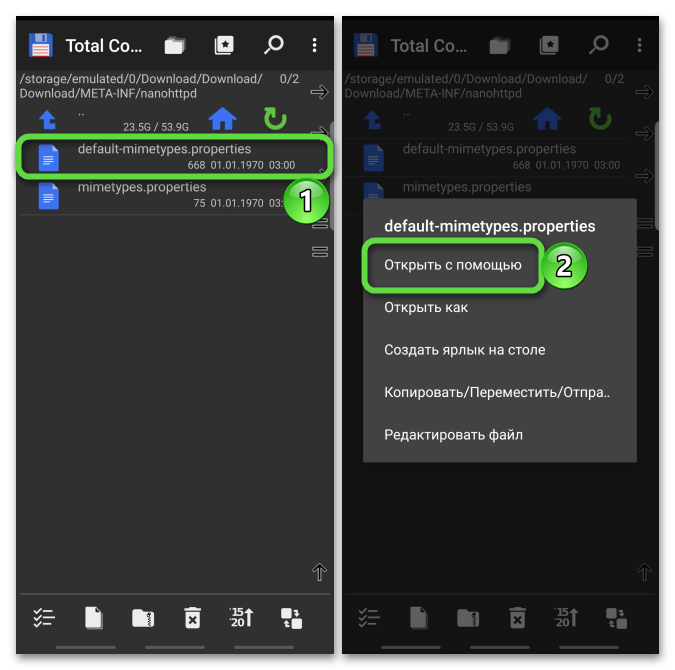
и выбираем Code Editor либо любое другое приложение для редактирования кодов.
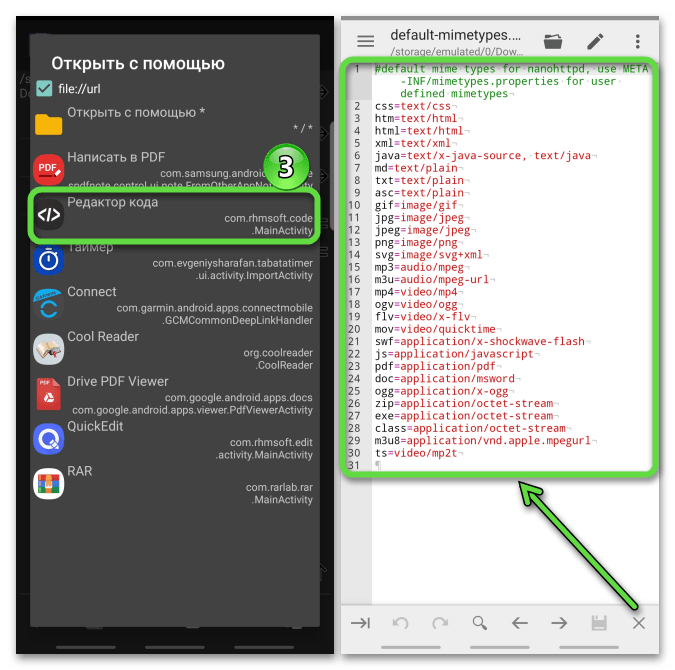
Для инсталляции приложения в меню выбираем «Установить» или «Открыть», предоставляем разрешения для этого источника и подтверждаем установку.
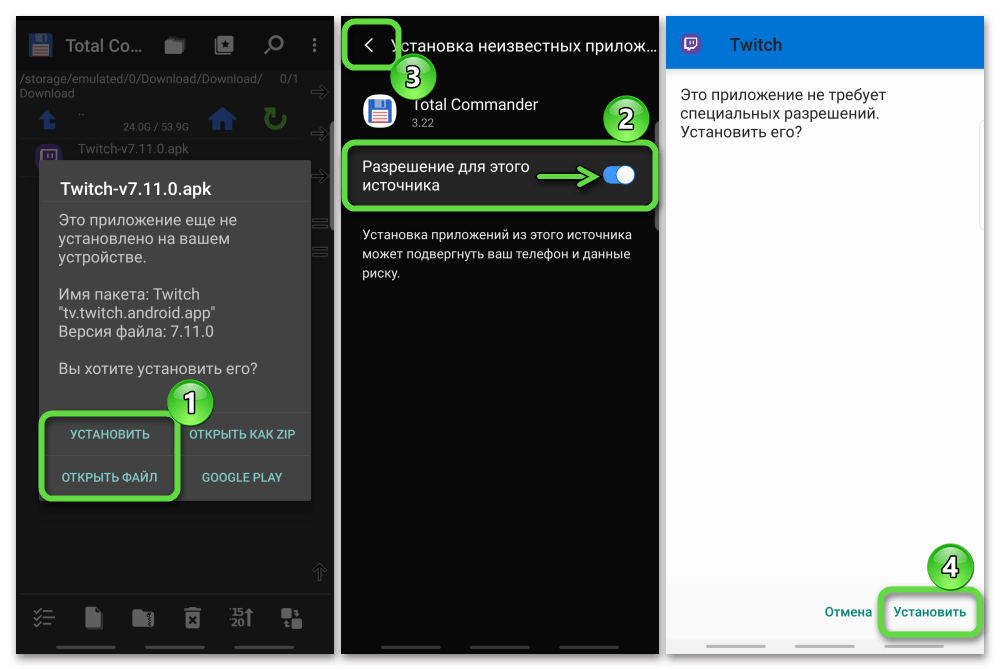
Каковы риски установки APK из-за пределов магазина?
Использование APK для установки приложений Android сопряжено с риском. Один из основных рисков заключается в том, что вы не уверены, что приложение будет делать на вашем телефоне. Например, это может быть вредоносное приложение, которое может украсть ваши данные.

Поскольку эти приложения не проходят проверку качества и безопасности в Google Play Store, у этих приложений может быть любой код, и они могут делать с вашим телефоном все, что угодно.
Однако большинство приложений безопасны в использовании . Пока вы доверяете веб-сайту или разработчику, от которого получаете APK, все будет в порядке.